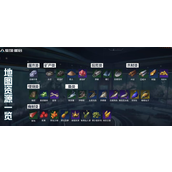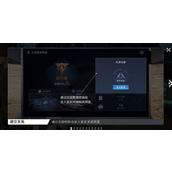怎么上传资料到百度云 百度云上传资料方法
百度云一款免费的网盘空间了,下面我来介绍在pc中与手机中是怎么上传资料到百度云吧,有兴趣的朋友可参考一下:
a.电脑上传资料到百度云
1.我们在搜索引擎中搜索“百度云盘”枯肠

2.接着在找到“百度云 网盘-自由存、随心享”点击。
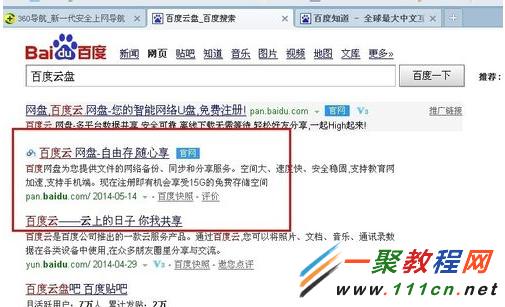
3.进入之后我们在左侧会有一个图标
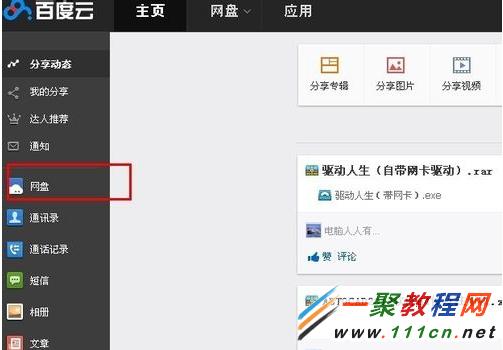
4.进入之后我们再点击“上传文件”按钮。
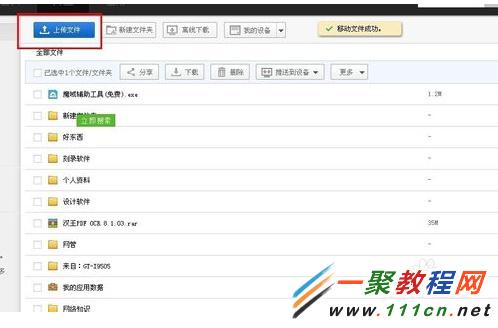
5. 然后就可以选择上传到网盘的资料了“打开”按钮。

6.这时候文件或者软件就会自动上传了。
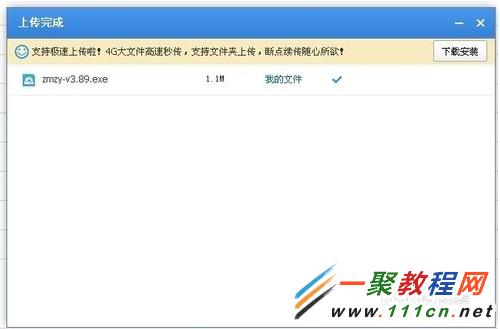
7.上传完成后,在我的百度云里面就可以看到刚刚上传的软件了。
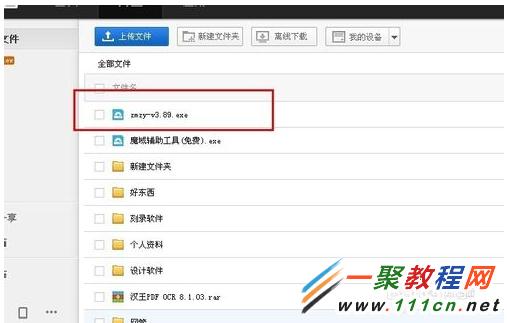
b.手机上传资料到百度云
1. 我们在手机中打开照片,然后我们按一下手机下的按键
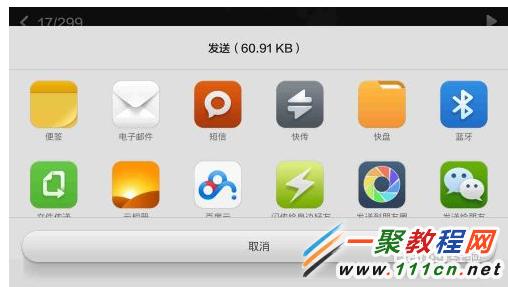
2.然后就会弹出一个分享,如果安装有网盘我们就会看到有一个百度云盘了。

3.回提示正在加密上传,可见百度云还是很安全的,点赞!!!
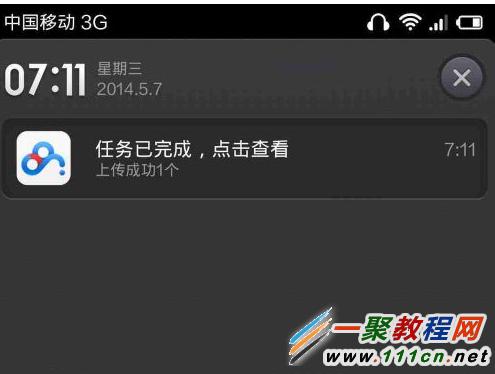
4.上传过程中会在通知栏显示,上传成功会提示完成,如图所示
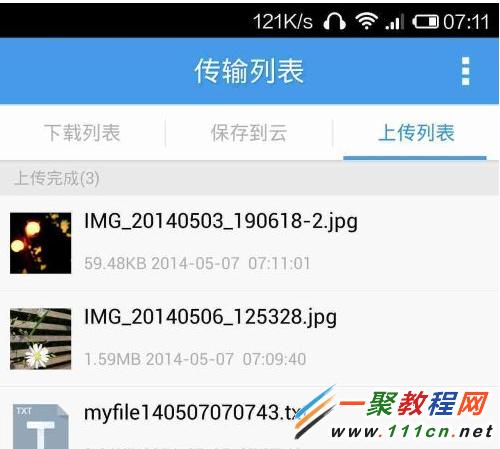
5.通过直接点击通知栏的百度云上传成功通知即可打开百度云应用,并进入到上传文件夹,这里就是上传的文件了
友情提示
个人觉得上面两上传资料到百度云的方法手机不适合大文件了,而pc版本方法是比较适于大文件的哦。
相关文章
精彩推荐
-
 下载
下载原神祈愿模拟器最新版
模拟经营 原神祈愿模拟器最新版原神祈愿模拟器手机版是一款完整汉化的趣味原神抽卡模拟小游戏,
-
 下载
下载宝宝森林美食完整版
模拟经营 宝宝森林美食完整版宝宝森林美食游戏最新版是一款十分有趣的休闲益智游戏,帮助宝宝
-
 下载
下载g沙盒仇恨官方英文版(gorebox)
模拟经营 g沙盒仇恨官方英文版(gorebox)G沙盒仇恨英文原版是一款最近非常火热的沙盒模拟类游戏,在这里
-
 下载
下载迷你世界测试服最新版2024
模拟经营 迷你世界测试服最新版2024迷你世界测试服2021最新版,即迷你世界的先遣服版本,用户能
-
 下载
下载闪耀暖暖最新版2024
模拟经营 闪耀暖暖最新版2024闪耀暖暖手游这是非常好玩的换装手游,游戏内容丰富有趣,游戏环